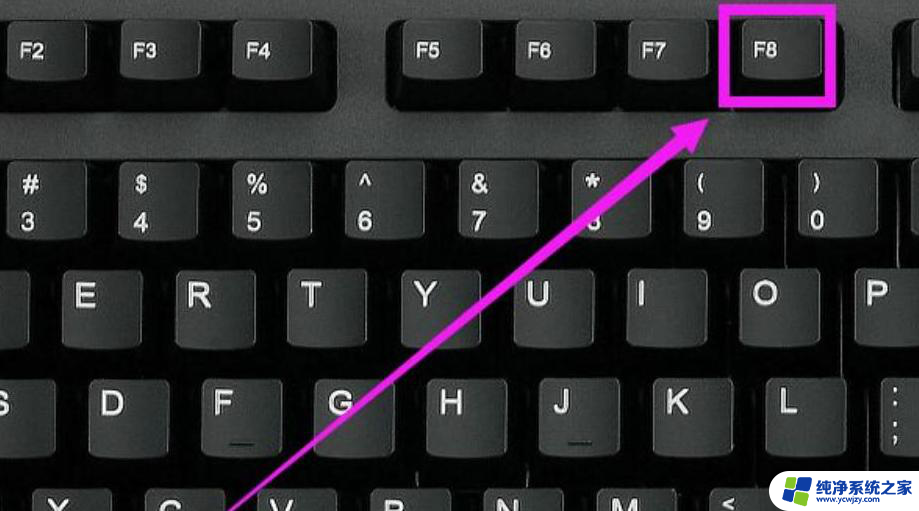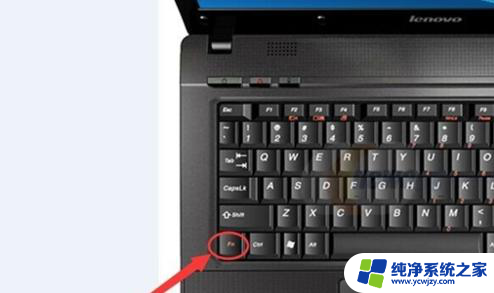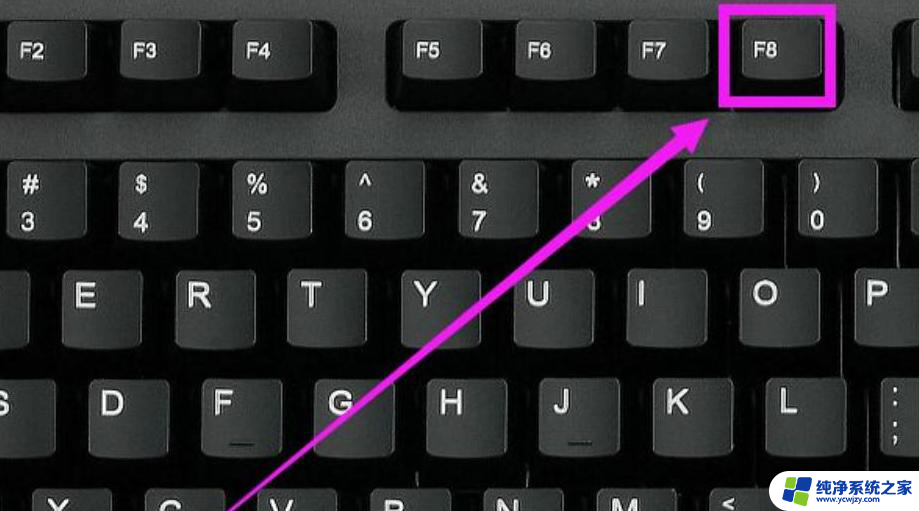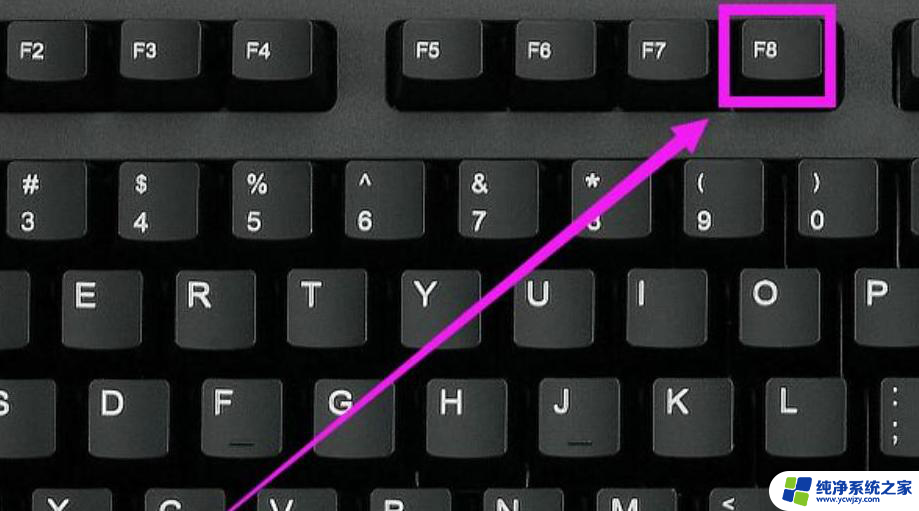联想键盘锁定怎么解锁 联想笔记本键盘锁定了怎么解锁
在使用联想笔记本电脑时,有时候我们可能会遇到键盘锁定的情况,导致无法正常输入文字,这对于需要频繁使用键盘的用户来说,无疑是一种困扰。当我们的联想键盘锁定了,应该如何解锁呢?解锁联想笔记本键盘的方法有很多种,下面将为大家详细介绍几种常见的解锁方法,帮助大家轻松解决键盘锁定的问题。
具体方法:

1、键盘锁定
笔记本电脑上的键盘按下没有任何反应,最有可能是因为键盘被锁定所致,解决方法很简单。直接按下键盘左下角的Fn功能键,再同时按下键盘右上角的Num Lock键,即可将键盘成功解锁,之后便可以正常使用。
2、键盘驱动
如果按Fn+NumLock键后,键盘依然“无动于衷”。那么则可以继续尝试按下F1(Fn+F1)或F2(Fn+F2)键,看电脑系统能否进入到BIOS安全模式。如果能正常进入,代表键盘硬件应该是没有什么问题的,可能是键盘驱动出现了异常,可以尝试重新下载安装键盘驱动。
3、硬件问题
排除了键盘锁定问题和驱动问题,若键盘没反应这种情况依然没有任何改善。那么便可能是键盘本身硬件出现了故障,建议换个键盘看是否能正常使用。如果确定是键盘硬件故障,则建议送至维修店检修,或直接外接一个键盘使用。
以上就是如何解锁联想键盘的全部内容,需要的用户可以按照以上步骤进行操作,希望对大家有所帮助。